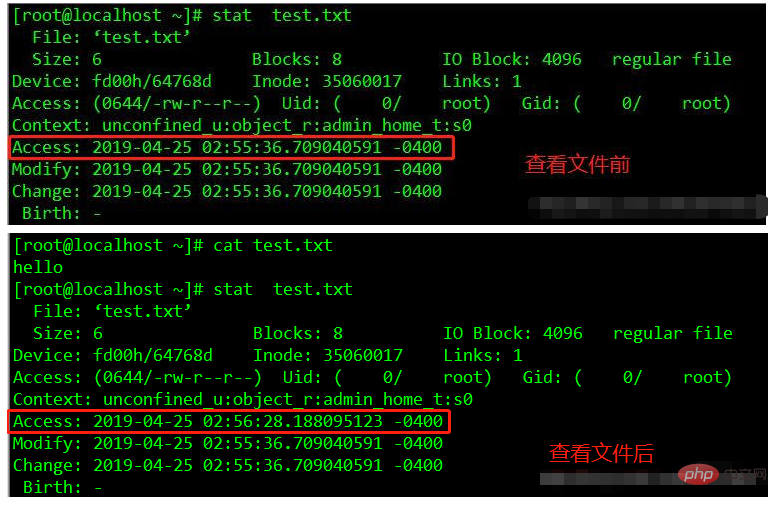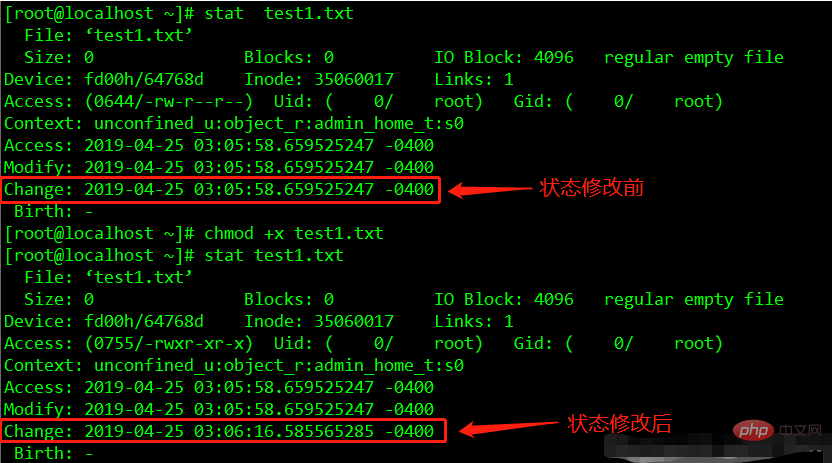Heim >Betrieb und Instandhaltung >Betrieb und Wartung von Linux >So überprüfen Sie die Dateizeit unter Linux
So überprüfen Sie die Dateizeit unter Linux
- 青灯夜游Original
- 2023-02-15 10:23:0919139Durchsuche
So überprüfen Sie die Dateizeit unter Linux: 1. Verwenden Sie den Befehl stat, um die Statusinformationen der Datei anzuzeigen. 2. Verwenden Sie den Befehl ls, um die Dateizeit zu überprüfen Dateizeit. „ls -lc Dateiname“ kann die Dateistatuszeit auflisten, „ls -lu Dateiname“ kann die Zugriffszeit der Datei auflisten und „ls -l Dateiname“ kann die Änderungszeit der Datei auflisten.

Die Betriebsumgebung dieses Tutorials: Linux7.3-System, Dell G3-Computer.
Unter Linux ist die Dateizeit ein wichtiges Attribut der Datei. Unter Linux gibt es drei Hauptdateizeiten, nämlich Änderungszeit, Zugriffszeit und Statuszeit.
| Dateizeitattribut | Beschreibung | Beschreibung |
|---|---|---|
| mtime | Änderungszeit | Die Zeit, zu der der Dateiinhalt zuletzt geändert wurde. Wir verwenden häufig den Befehl ls -l, um die anzuzeigen Dateizeit Zu diesem Zeitpunkt ändert sich die mtime entsprechend, wenn der Dateiinhalt geändert wird. |
| atime | Zugriffszeit | Führen Sie einen Lesevorgang für die Datei aus, und ihre Zugriffszeit ändert sich. Zum Beispiel cat, more und andere Operationen, aber die Befehle stat und ls haben keinen Einfluss auf atime. |
| ctime | Statuszeit | Wenn der Status der Datei geändert wird, ändert sich die Statuszeit entsprechend. Wenn Sie beispielsweise chmod, chown usw. verwenden, um Dateiattribute zu ändern, wird die ctime der Datei geändert. |
Die Zeitattribute von Dateien unter Linux können mit dem Befehl stat und ls angezeigt werden.
Verwenden Sie den Befehl stat, um die Dateizeit anzuzeigen. stat 命令查看文件时间
stat命令用于显示文件的状态信息。stat命令的输出信息比ls命令的输出信息要更详细。语法:
stat filename
stat命令可以查看的信息包括:
File:显示文件名
Size:显示文件大小
Blocks:文件使用的数据块总数
IO Block:IO块大小
regular file:文件类型(常规文件)
Device:设备编号
Inode:Inode号
Links:链接数
Access:文件的权限
Gid、Uid:文件所有权的Gid和Uid
access time:表示我们最后一次访问(仅仅是访问,没有改动)文件的时间
modify time:表示我们最后一次修改文件的时间
change time:表示我们最后一次对文件属性改变的时间,包括权限,大小,属性等等
Birth time : 文件创建时间,crtime,不过据查此属性linux已废弃,目前状态显示结果均为-
查看三个文件时间
使用 stat 命令,查看test.txt文件的时间属性
stat test.txt
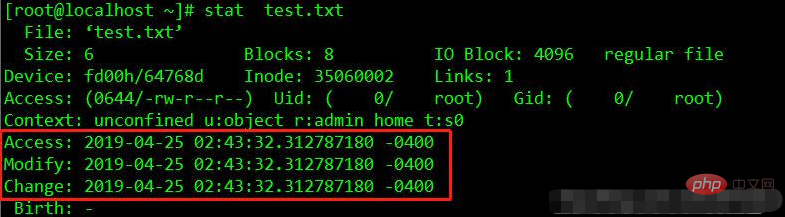
我们看到了文件的详细信息,包括文件的三个时间,即 Access、Modify 和 Change 显示的时间。
使用 <span style="font-size: 18px;">ls</span>Der Befehl stat wird verwendet, um die Statusinformationen der Datei anzuzeigen. Die Ausgabeinformationen des stat-Befehls sind detaillierter als die Ausgabeinformationen des ls-Befehls. Syntax:
Zu den Informationen, die mit dem Befehl stat angezeigt werden können, gehören:
Datei: Dateiname anzeigen
-
Größe: Dateigröße anzeigen
🎜Verwenden Sie den Befehl 🎜Blocks: Gesamtzahl der von der Datei verwendeten Datenblöcke IO-Block: E/A-Blockgröße reguläre Datei: Dateityp (reguläre Datei) Inode: Inode-Nummer Links: Anzahl der Links Gid, Uid: GID und UID des Dateieigentums Zugriffszeit: Gibt den letzten Zugriff an ( (nur Zugriff, keine Änderungen) die Datei Die Zeit Änderungszeit: Gibt die Zeit an, zu der wir die Datei zuletzt geändert haben Änderungszeit: Gibt die Zeit an, zu der wir das letzte Mal geändert haben die Dateiattribute, einschließlich Berechtigungen, Größe, Attribute usw. Geburtszeit: Dateierstellungszeit, crtime, aber der Untersuchung zufolge wurde dieses Attribut in Linux aufgegeben und der aktuelle Status wird angezeigt Die Ergebnisse lauten: img.php.cn/upload/image/351/680/689/1676427281430695.png" title="1676427281430695.png" alt="So überprüfen Sie die Dateizeit unter Linux"/> Wir sehen die detaillierten Informationen der Datei, einschließlich der drei Zeiten der Datei, nämlich die von Access, Modify und Change angezeigte Zeit. 🎜ls🎜🎜, um die Dateizeit anzuzeigen. 🎜🎜🎜🎜ls-Befehl, die Abkürzung für Liste, ist der gebräuchlichste Verzeichnisoperationsbefehl, dessen Hauptfunktion die Anzeige ist den Inhalt des aktuellen Verzeichnisses. Der Befehl 🎜🎜ls kann auch die Zeitattribute der Datei anzeigen und die drei Zeitvorgänge separat anzeigen. 🎜🎜🎜🎜🎜Befehl🎜🎜Beschreibung🎜🎜🎜🎜🎜🎜ls -lc Dateiname🎜🎜Listen Sie die Ctime (Statuszeit) der Datei auf Zeit) der Datei🎜 🎜🎜🎜ls -l Dateiname🎜🎜Listen Sie die mtime (Änderungszeit) der Datei auf🎜🎜🎜🎜Erweitertes Wissen: Ändern Sie die Dateizeit
1. Ändern Sie die Zugriffszeit
Verwenden Sie cat, um den Dateiinhalt anzuzeigen

Es ist ersichtlich, dass das Anzeigen des Dateiinhalts nur die Zugriffszeit ändert der Datei, sonst nichts ändern.
2. Statuszeit ändern
Ausführungsberechtigungen zur Datei hinzufügen,
chmod + x.
Es ist ersichtlich, dass durch das Ändern der Dateiberechtigungen nur die Statuszeit der Datei und sonst nichts geändert wird.
3. Ändern Sie die Änderungszeit
Verwenden Sie vim, um den Dateiinhalt zu bearbeiten.

Wie Sie auf dem Bild oben sehen können, ändert sich nach der Änderung des Dateiinhalts durch vim nicht nur die Änderungszeit, sondern auch die Zugriffszeit und die Statuszeit.
Tatsächlich ist dies auch leicht zu verstehen. Wenn eine Datei mit vim bearbeitet wird, wird auf die Datei zugegriffen und der Inhalt der Datei wird entsprechend geändert , sodass sich auch die Zugriffszeit der Datei und die Statuszeit entsprechend ändern.
Verwandte Empfehlungen: „Linux-Video-Tutorial“
Das obige ist der detaillierte Inhalt vonSo überprüfen Sie die Dateizeit unter Linux. Für weitere Informationen folgen Sie bitte anderen verwandten Artikeln auf der PHP chinesischen Website!